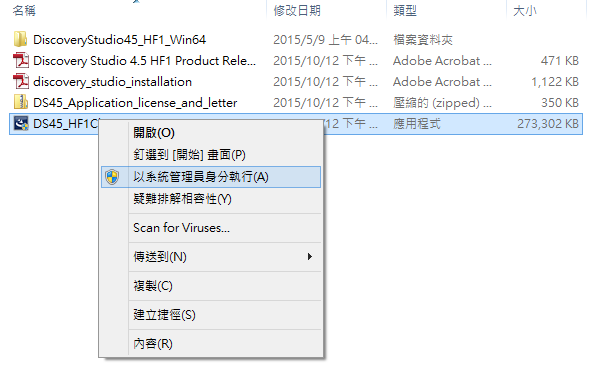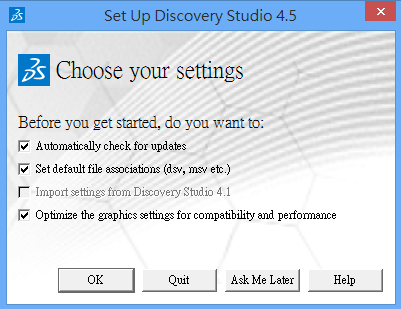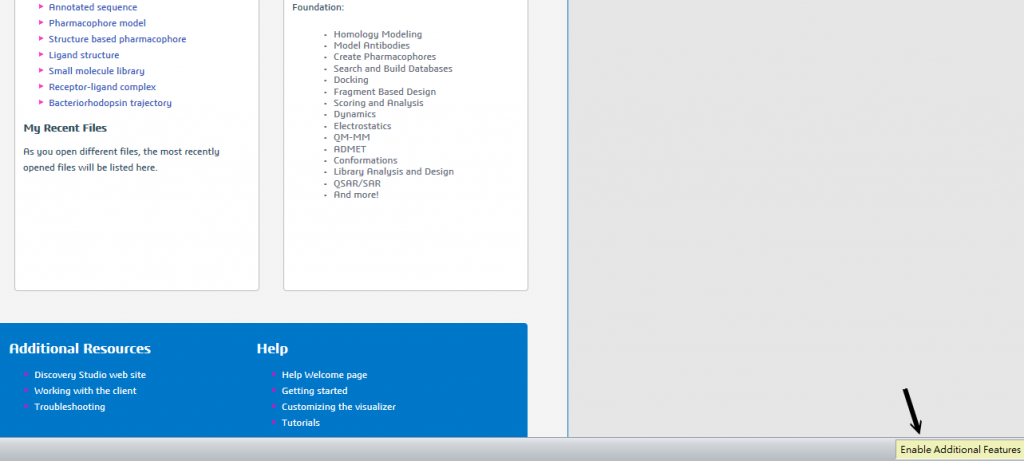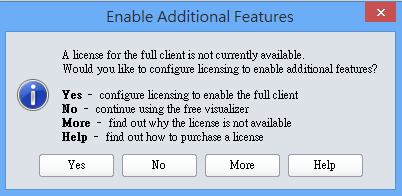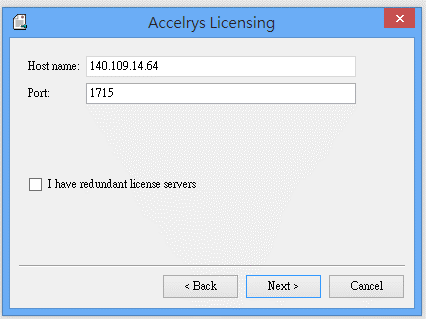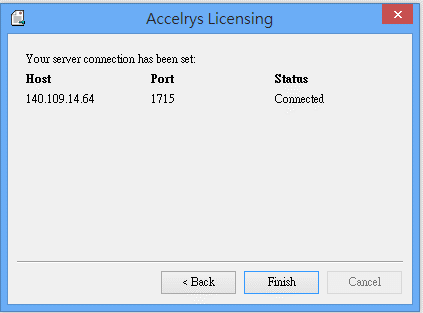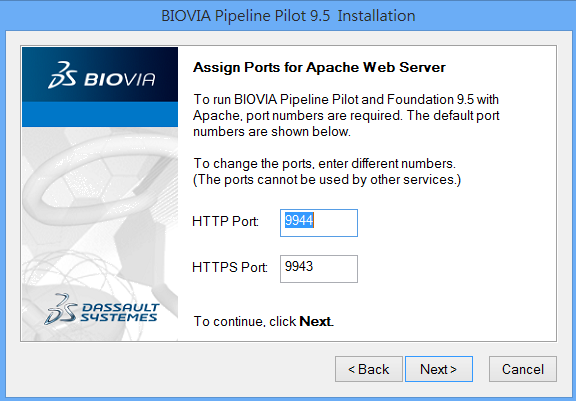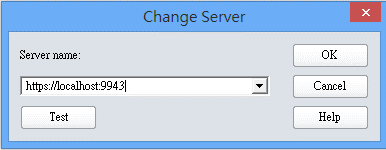BIOVIA Discovery Studio 軟體 (http://accelrys.com/products/collaborative-science/biovia-discovery-studio/) 是一套視覺化多重模組可應用於巨分子設計與分析、小分子或藥品設計、毒性預測及分子模擬計算等等。此一軟體除了基本的蛋白質序列及三維結構分析視窗(Visualization)模組是免費之外,其他模組必須付費取得授權。目前中研院資訊服務處提供15台機器的授權,亦即可以提供15台機器同時使用DS2016軟體,但是已經停止升級維護,所以筆者藉此介紹安裝連線方法。
1. 軟體安裝
首先要由資訊服務處(https://its.sinica.edu.tw/pages/1732)獲得安裝許可及下載軟體,以系統管理員身份執行以下的操作程序:
(備註:2016年版本只支援win7作業系統,如需下載,請洽各所資訊室)
初步安裝後,開啟Discovery Studio視窗,視窗右下角此時出現 ”Enable Additional Features” 。
點擊 ”Enable Additional Features”,出現下列視窗選擇 “Yes”及 “Connect to a remote license server” → Next來進行授權伺服器連線。
2. 連線至授權伺服器
在 Host name欄位中填入 140.109.14.64 → Next,狀態為Connected後接著安裝許可證 (AEP license)。
3. 安裝許可證
此時已將許可證檔案(dsaep-2018.lic) 複製儲存至C:\Program Files\BIOVIA\PPS中,以系統管理員身份執行並打開Scitegicsetup.exe 執行檔,再 License File Path 欄位中 Browse 許可證檔案 → Next,等待安裝完成。
安裝後,在Server name中填入http://localhost:9943即完成。
4. 排除問題 (troubleshooting):以筆者的經驗分享曾經面臨的安裝與連線的問題
-
資訊服務處DS2016支援操作系統為Windows (WIN8) 或Linux版本,及至少16GB以上的磁碟空間。
-
注意許可證的有效期限和所購置的模組項目。